フォートナイト(Fortnite)のクリエイティブモードでアスレチックコース(デスラン)の作り方を解説した記事です。初心者向けに、アスレチックで使う仕掛け(ギミック)や、島の設定をまとめています。
目次
アスレチックコースを作るための考え方
コース全体のギミックを決める
| コース名 | 説明 |
|---|---|
| デスラン | ギミックだらけの一本道を進み続けるコース ※この記事で実際に作るコースはこれ! |
| タワー | 上を目指してひたすら登り続けるコース |
| ドロッパー | 高所から何にも当たらないように一番下まで落下するコース |
作り始める前に、どんなギミックのアスレチックにするかを決めよう。デスランのようなステージ制のコースや、タワーようにひたすら登り続けるコースがあるぞ。
島作りに慣れていない人は、テンプレが使いやすいデスランがおすすめ。
対戦形式にするか一人用にするか決める

ギミックを決めた後は、対戦できるレースコースにするか一人用のコースにするかを決めよう。対戦形式のコースなら、勝利条件なども一緒に考えて、勝敗を分けるギミックも決めておくと良い。
対戦形式の島は、島の設定も設置するギミックアイテムの設定も複雑になる。島を作ったことがない人は、まずは一人用のコースを作ってみよう。
迷った時はクリエイターの島を参考にしよう

慣れないうちは、他のクリエイターが作った島を真似してみるのも一つの手。どんな島を作るか迷った時は、公開されている島をいくつか遊んでみよう!
失敗してもすぐリスタートできるよう設定

アスレチックは何度も失敗する物。プレイヤーが失敗する度に、手動でリスポーンをするのはかなりストレスが溜まるので、プレイヤーが失敗した後、即リスポーンか戻ってやり直しができるようなコース作りが大切だ!
外枠はグリッド【1】&小道具設定無し!

コースの外枠を作る時は"グリッドスナップ"を「【1】」、"小道具として建築する"を「オフ」に設定しよう。これをしておくと、必ずトラップが仕掛けられるマス目に床・壁が置かれるようになるので、後の仕掛け作りが楽になるぞ。
トラップ扱いの仕掛けは、木材・石材・金属を使った建築が建つマス目で無いと設置できない。そのため、グリッドなどでマス目がずれると、トラップ系の仕掛けを設置するのがかなり面倒になるのだ。
トラップの仕掛けが置ける場所
| ① | ▼プレイヤーの建築物が置けるマス目のみ |
|---|---|
| ② | ▼「小道具として建築する」がオフになっている床・壁 |
プレイヤーの建築物が置けるマス目のみ設置可能


トラップが設置できる場所は、グリッドスナップを【1】に設定し、小道具として建築するをオフにした時のマス目のみになる。
小道具として建築するがオフになっている床・壁


"小道具として建築する"がオンになった状態で設置された床・壁には、例えマス目が合っていてもトラップを設置することは出来ない。
小道具系はグリッド数を変えて自由に調整
上の設定はトラップを設置したくなる可能性がある、壁・床などのコースの枠になる物の設定。スポーン地点やギミックとしてある狭い足場などの小道具は、グリッド&小道具建築を自由に変更して調整をしよう!
アスレチックの作り方:島の設定編

アスレチックの変更必須の設定項目
ゲーム
| 設定項目 | 初期設定 | 変更後 |
|---|---|---|
| 制限時間 | 5分 | なし |
| 終了に必要なスコア | オフ | 任意の数(※1) |
| 途中参加 | 観戦 | スポーン(※2) |
※1:クリア時にゲームが終了するように設定。「ステージ毎にスコア獲得」にするならステージ数、「ゴール時のみスコア獲得」にするなら1。
※2:対戦形式の場合のみ「次のラウンドでスポーン」
設定
| 設定項目 | 初期設定 | 変更後 |
|---|---|---|
| 建築を許可 | 全て | なし |
| 環境ダメージ | 全て | オフ |
| 建築物へのダメージ | 全て | なし |
| ツルハシを持って開始する | あり | なし |
| グライダーを再展開 | オン | オフ |
| 木材資源の数量を表示 | はい | いいえ(※) |
| 石材資源の数量を表示 | はい | いいえ(※) |
| 金属資源の数量を表示 | はい | いいえ(※) |
※「はい」でも何の問題はないが、建築出来ないことを伝えるため「いいえ」にした方が親切
UI
| 設定項目 | 初期設定 | 変更後 |
|---|---|---|
| 勝利条件 | なし | スコア(※) |
※ゲーム設定の「終了に必要な〇〇」に合わせるので今回はスコア
作りたい島に合わせて任意に変える設定
ゲーム
| 設定項目 | 初期設定 | 変更後 |
|---|---|---|
| 全チームの達成が必要 | いいえ | はい(※) |
※「はい」にしておくと全員がゴールするまでゲームが終了しない
設定
| 設定項目 | 初期設定 | 変更後 |
|---|---|---|
| 時間帯 | デフォルト | 任意(※1) |
| リスポーン時間 | 5秒 | 3秒(推奨) |
| よじ登りを許可 | オフ | 任意(※2) |
| ダッシュの許可 | オフ | 任意(※2) |
| スライディングを許可 | オフ | 任意(※2) |
※1:バリアで背景を作ったり、コースを壁で囲う場合は関係無し
※2:自分の作りたいコースの難易度や、最初に決めたギミックによって変更。ダッシュをオンにするなら、「ダッシュ倍率」等のダッシュ関係の設定も任意で変更。
UI
| 設定項目 | 初期設定 | 変更後 |
|---|---|---|
| ゲームスコアの表示時間 | 15秒 | 5秒(推奨) |
| ラウンドスコアの表示時間 | 15秒 | 5秒(推奨) |
アスレチックコースを作る手順
大きく分けると3段階になる
| ① | ▼基盤となる1ステージ目を作り、スタート地点を設置 |
|---|---|
| ② | ▼色々な仕掛けを使ってコース全体を作る |
| ③ | ▼ゴールの設定・作成とコースの仕上げ |
実際にコースを作る時の工程は、大きく分けると上の3つになる。下記でそれぞれの手順を更に詳細に分けて解説しているので、流れに沿ってコース作ってみよう!
コース作成中はテストプレイも必須!何か仕掛けを設定したら、「テストプレイ → 調整」の流れで確認するようにしよう!
コースの作り方①:スタート地点作成
詳細な手順まとめ
| ① | ▼テンプレで1ステージ目の基盤を作成 |
|---|---|
| ② | ▼スタート地点にスポーンパッドを設置 |
| ③ | ▼自分の作りたい難易度に合わせて1ステージ目を編集 |
まずはテンプレで1ステージ目を作る
| プレハブにある「スリックペグ」を用意 |
|---|
 |
| コースの続きを作るためのスペースがある場所に設置 |
 |
まずは「プレハブ」にあるパルクールのテンプレを使おう。ギミックが多い物は自分好みの調整がしづらいので、1ステージ分のテンプレになっている「スリックペグ」で基礎の形を作るのがおすすめ。
入り口にスポーン地点を作る
| 仕掛けタブから「プレイヤースポーンパッド」を用意 |
|---|
 |
| 「スリックペグ」のスタート地点の高さを揃える |
 |
| 向きに気を付けてスポーンパッドを設置 |
 |
テンプレステージの入り口側にプレイヤーのリスポーン地点を設置しよう。スポーン位置が低いと不具合が起きる可能性があるので、足場を高くしてスポーン位置を上げよう!プレイヤーが進行方向に向くように、スポーンパッドの向きには気をつけよう。
スポーンパッドがゲーム中に見えるのが嫌なら、カスタマイズ設定で"ゲーム中に表示"を「いいえ」にしよう!
複数人同時に遊ぶ島なら複数個設置しよう

複数人同時に遊べるような島にしたいなら、コピーで増やして複数個スポーンパッドを設置しよう!特に設定を変えなくても、これで設置した人数分、同時にスポーンされるようになるぞ。
コースを自分の作りたい難易度に編集

ここまで来たら後は自分の好きなように調整!自分の作りたい難易度になるよう、仕掛けを用いてコースを編集しよう。「ダッシュ・よじ登り・スライディング」の設定にも合うようなコースを作ろう!シーケンサーなどの仕掛けは下に解説があるので参考にして欲しい。
テンプレで使っている壁等はギャラリーにある

パルクールのテンプレ「スリックペグ」で使用している壁等は、ギャラリータブの「障害物コースギャラリー ホワイト」と「障害物コースパーツギャラリー」にある。パルクールで検索すると他にも出てくるので、好きなように組み合わせてみよう!
「小道具として建築」と「グリッド数」を活用!

狭い足場や、デザインを良くするための装飾品などは、"小道具として建築する"を「オリジンエッジ」、"グリッドスナップ"を「なし」に設定すると、置ける場所に制限がなくなり、かなり自由度が高まるぞ!
床や壁などは、上の設定で置くとトラップ系の仕掛けが設置できなくなってしまうため、必ず
・"グリッドスナップ"=「【1】」
・"小道具として建築する"=「オフ」
で設置するようにしよう。
コースの作り方②:コースの全体像作成
詳細な手順まとめ
| ① | ▼2ステージ目以降を自分なりに作っていこう! |
|---|---|
| ② | ▼失敗時にリスポーンできるようダメージエリアを設定 |
| ③ | ▼ステージ毎のクリア場所にチェックポイントを設置 |
自分の好きなようにコースを伸ばそう!

1ステージ分は上記までで完成しているが、初めて作った島だとしても1ステージだけでは寂しい!これまでに得た知識と、仕掛けの解説を参考に2ステージ目以降を作っていこう!
ステージクリア毎に、プレイヤーが安全にリスポーンできるチェックポイントを設置することになる。安全なマスが1マスあれば良いので、ステージとステージの間には必ず安全な1マスを作ることを覚えておこう。
失敗時に倒れるようダメージエリアを設定
| 仕掛けの「ダメージボリューム」を用意 |
|---|
 |
| コースの中間辺りに設置 |
 |
「ダメージボリューム」は設定でエリアをかなり広く設定できる。そのため、コース全体を覆う設定を楽にするために、コースの中間付近に設置するのがおすすめだ。
ダメージボリュームの変更する設定項目
| 設定項目 | 初期設定 | 変更後 |
|---|---|---|
| バリア幅 | 1 | 任意(※) |
| バリア奥行き | 1 | 任意(※) |
| バリアの高さ | 1 | 0.05 |
| ダメージタイプ | 継続ダメージ | 撃破 |
※コースから落ちたプレイヤーを撃破できるように設定する。コースは最後に壁等で囲うことになるので、幅は大体でOK。
エリア設定後はテストプレイをして、正規のルートで通れるか、落ちた時に撃破されるかなどを確認しておこう。
最終的に出来たコースに合うように設定することが大事!途中でコースの高さを変えたりした場合は、複数個設置したりして、どこで失敗しても撃破されるように調整しよう!
ステージ毎にリスポーン地点を設置
| 仕掛けの「プレイヤーチェックポイントパッド」を用意 |
|---|
 |
| ステージ毎のクリア場所に設置 |
 |
毎ステージのクリア場所に「プレイヤーチェックポイントパッド」を設置する。これが起動すれば、この場所からリスポーンできるが、プレイヤーに触って貰わないと起動しない。
そのため、触って貰えるよう「ビルボード」でメッセージを残すか、「ミューテーターゾーンプレート」を使って、床に乗った時点でセーブされるようにしよう。
| ① | ▼「ミューテーターゾーンプレート」の使い方 |
|---|---|
| ② | ▼「ビルボード」の使い方 |
ミューテーターゾーンプレートの使い方
| 仕掛けの「ミューテーターゾーンプレート」を選択 |
|---|
 |
| 「プレイヤーチェックポイントパッド」と同じ床に設置 |
 |
| ゾーンとパッドの送受信のチャンネルを合わせる |
 |
ミューテーターゾーンプレートは、プレイヤーが入った瞬間にチャンネルを送信できる物。
「ミューテーターゾーンプレート」の"プレイヤーがゾーンに入ると送信する"と、「プレイヤーチェックポイントパッド」の"受信していると起動する"を同じチャンネルにすれば、床に乗っただけでパッドが起動するぞ。
【カスタマイズ時の豆知識】

「ミューテーターゾーンプレート」と「プレイヤーチェックポイントパッド」を重ねると、中々照準がパッドの方に合わずカスタマイズ出来ない。その時は上の画像のように、若干床にめり込んだ状態で正面からパッドの足元を見るとカスタマイズ出来るぞ!
ビルボードの使い方
| 仕掛けの「ビルボード」を選択 |
|---|
 |
| 文章を表示させたい場所に設置 |
 |
| テキストに見せたい文章を書く |
 |
ビルボードのテキスト部分に好きな文章を打つことで、プレイヤーに見せる事が可能になる。後はテキストサイズや背景など、デザイン部分の設定を色々試して、好きなように調整しよう!
チェックポイントを触ることを伝えたい場合は「触ってセーブ!」などの文を、チェックポイントパッドの上に置くとGOOD!
コースの作り方③:ゴールの設置と仕上げ
詳細な手順まとめ
| ① | ▼クリア目標を達成できるようゴールやスコアを設置 ※「設定編」の「終了に必要なスコア」に合わせる |
|---|---|
| ② | ▼バリア・壁等でコースを囲う |
ゲーム終了のためのゴールを設定

ゴールした時にゲームが終了するよう、「設定編」にあったゲームタブの"終了に必要なスコア"に合わせて設定しよう。基本は「スコアマネージャー」を使うか、スコアを獲得できるアイテムを設置することになる。
| ① | ▼「スコアマネージャー」の使い方 |
|---|---|
| ② | ▼スコアが獲得出来るアイテムの設定方法 |
スコアマネージャーの使い方・設定項目
| 仕掛けの「スコアマネージャー」を選択 |
|---|
 |
| 島内のどこかに設置 |
 |
| 設定項目 | 初期設定 | 変更後 |
|---|---|---|
| スコアバリュー | 0 | 1 |
| 受信していると起動する | なし | 任意(※) |
※スコアを獲得できる場所に仕掛けた物と同じチャンネルを設定
スコアマネージャーは設定したチャンネルが送信されると、スコアを獲得することが出来る物。ステージ毎に置いた「プレイヤーチェックポイントパッド」と組み合わせる事で、ステージクリア毎にスコアを獲得する設定も可能!
スコアマネージャーの具体的な使用例【具体的な利用の仕方(ステージ毎にスコア獲得)】
| ① |  |
|---|---|
| ② |  |
| ③ |  |
| ④ |  ※これでここを通ると一度だけスコアが入るようになる |
| ⑤ |  |
スコアが獲得出来るアイテムの設定方法
| 仕掛けの「コレクティブルギャラリー」を用意 |
|---|
 |
| ギャラリー内のアイテムを設置 |
 |
仕掛けの「コレクティブルギャラリー」にあるアイテムは拾うだけでスコアを獲得できる物となっている。好きな場所に設定してカスタマイズすれば、自分の決めたスコアを獲得できるアイテムの完成だ!
このアイテムは初期設定でスコアが「1」になっている。特別大きいスコアにしないなら、設定をせず設置するだけでOKだ!
バリアや壁でコースの周囲を囲う
| 壁でコースを囲うパターン |
|---|
 |
| バリアでコースを囲うパターン |
 |
背景を使いたいなら「バリアプレートデバイス」、バリアの背景が要らないなら好きな壁・床でコースアウト出来ないようにコースを囲おう。壁等を使わずに「ダメージボリューム」を使って、「コースアウト=撃破」にするのもあり。
バリアプレートデバイスの設定方法
| 仕掛けの「バリアプレートデバイス」を用意 |
|---|
 |
| コースを囲えるように設置 |
 |
| 設定項目 | 初期設定 | 変更後 |
|---|---|---|
| バリアスタイル | 見えない | 好きな物 |
| バリア幅 | 1 | 任意(※) |
| バリア奥行き | 1 | 任意(※) |
| バリ高さ | 1 | 任意(※) |
※正規ルートを邪魔しないようにコースを囲う設定にする
一本道のコースであれば少ない数のバリアで囲えるが、複雑なコースの場合はかなりのバリアが必要になる。そのため複雑で長いコースであれば、壁で囲った方が楽だぞ。
バリアでコース全体の背景を変える方法

| 設定項目 | 初期設定 | 変更後 |
|---|---|---|
| バリアスタイル | 見えない | 好きな物 |
| 有効なゲームフェーズ | ゲームプレイのみ | 全て |
| ゾーン形状 | BOX | ボックス(ホロウ) |
| バリア幅 | 1 | 任意(※) |
| バリア奥行き | 1 | 任意(※) |
| バリ高さ | 1 | 任意(※) |
※コース全体を囲う大きさに設定
「バリアプレートデバイス」をコースの中心に置いて、コース全体を囲う大きさに設定。後はゾーン形状を「ボックス(ホロウ)」にして、好きなバリアスタイルに変えればOK!

▲実際にバリアで背景を変えてみた。スタイルはスターフィールド。
アスレチックで使うギミック解説
| ダメージ系 | |
|---|---|
| ▼ダメージトラップ | ▼シーケンサー |
| ▼ダメージレール | |
| 移動系 | |
| ▼バウンサー | ▼通風孔ギャラリー |
| ▼スピード床 | ▼滑る床 |
| ▼ピンボールフリッパー | |
| その他 | |
| ▼狭い足場 | ▼アイテムスポナー |
ダメージトラップ
| 仕掛けの「ダメージトラップ」を用意 |
|---|
 |
| 壁・床・天井・階段どこでも設置可能 |
 |
ダメージトラップは仕掛けタブにある。トラップ扱いなので、プレイヤーの建築物が置けるマスにしか設置できない。壁や床、天井に設置して、プレイヤーが通ると150ダメージの針が飛び出す仕掛けだ。
通り抜けられるトラップの作り方
| ① |  ※三角型の壁もあるが、壁にはトラップが設置できない |
|---|---|
| ② |  |
▲通り抜けられるトラップの様子
障害物コースギャラリーにある三角床には、トラップを仕掛ける事ができる。これを使えば、通り抜けられるトラップを作ることが出来るぞ。
シーケンサー
| 仕掛けの「シーケンサー」を用意 |
|---|
 |
| ダメージパルスを出したい場所付近に設置 |
 |
| 青い線で囲まれた長方形のエリアにパルスが出る |
 |
シーケンサーは仕掛けタブにある。トラップ扱いなので、プレイヤーの建築物が置けるマスにしか設置できない。エリアやパルスの方向など設定が非常に重要な仕掛けなので、下記を参考に色々試してみよう!
シーケンサーの変更する設定項目
| 設定項目 | 初期設定 | 変更後 |
|---|---|---|
| ループ | なし | 無限(※) |
| テンポ | 110 | 好きな数 |
| 長さ | 4 | 調節する |
| 幅 | 標準 | 調節する |
| 高さ | 標準 | 調節する |
| ゼロ方向 | 前 | 調節する |
| パルスの方向 | 前 | バウンス(※) |
| ダメージレベル | なし | 撃破 |
| ゲームフェーズで起動 | なし | ゲーム開始(※) |
※仕掛けたいギミックに合わせて設定。上の設定だと、ゲーム開始時から、設定したエリアを端から端まで動き続ける物が出来る。
ゼロ方向(撃破パルスが出る方向)はコースに合わせて設定し、「長さ・幅・高さ・テンポ」を変えて難易度を調整しよう。パルスの方向は、パルスの出方が設定出来るので、色々試してみよう。
一度だけ出るパルスの設定(いわゆる初見殺し系ギミック)は、"ループ「なし」&パルスの方向「バウンス系以外」&ゲームフェーズで起動「なし」"で設定可能!
ダメージレール
| 仕掛けの「ダメージレール」を用意 |
|---|
 |
| マス目の端に設置可能 |
 |
「ハーフダメージレール」と「フルダメージレール」があり、ハーフはマスの半分、フルは1マス分のダメージレールを敷く事ができる。ダメージレールは触れると5ダメージ受けながら少し吹き飛ぶ。
カスタマイズが出来ず、ダメージは5固定。ダメージレールに触れたプレイヤーを撃破にしたい場合は、島の設定を変える必要があるので、下記を参考にして欲しい。
ダメージレールに触れると撃破になる設定

ダメージレールはカスタマイズ出来ず、5ダメージ固定なので、島の設定を変える必要がある。自分の島の設定タブから、体力(最大)を「体力1」にすることで、触れると即死するダメージレールが出来るぞ。
バウンサー
| 仕掛けの「バウンサー」を用意 |
|---|
 |
| 壁・床・階段に設置可能 |
 |
バウンサーは仕掛けタブにある。トラップ扱いなので、プレイヤーの建築物が置けるマスにしか設置できない。乗ると低重力状態で大きく跳ぶことが出来る。
通風孔ギャラリー
| 仕掛けの「通風孔ギャラリー」を用意 |
|---|
 |
| 通気口のみカスタマイズ可能 |
 |
通風孔ギャラリーは、カスタマイズができる通気口と、カスタマイズできない間欠泉がある。紫の間欠泉は跳ぶだけで、温泉のような方は跳んだ後グライダーを開く事ができる。全て小道具扱いなので、どこでも設置可能。
通気孔の設定は作りたいギミックに合わせて設定する項目のみ。設定とテストプレイを繰り返して、納得の行くギミックになるよう調整しよう。
スピード床
| 2種類の仕掛けがある |
|---|
 |
| スピードブースト(黄色)のみ壁にも設置可能 |
 |
スピードが変わる床は「スピードブースト」と「ムーブメントモジュレーター」の2種類がある。どちらもトラップ扱いなので、プレイヤーの建築物が置けるマスにしか設置できない。
スピードブースト解説

スピードブーストは乗ると勢いよく飛ぶ仕掛け。壁にも設置でき、カスタマイズできる項目は「インパルス(飛ぶ勢い)」だけ。調節出来ることも少ないが、その分使いやすい仕掛けとなっている。
ムーブメントモジュレーター解説
| 基本は「スピード」と「持続時間」を調整すればOK |
|---|
 |
| 乗ると設定した時間分だけ設定した速度になる |
 |
ムーブメントモジュレーターは、その床に乗ったプレイヤーの速度を一時的に変更出来る仕掛け。壁には設置できないが、チャンネルなどの設定ができ、他の仕掛けとの組み合わせが豊富となっている。
設定項目は多くあるが、「スピード」と「持続時間」を調整すれば基本は大丈夫。特定のタイミングで仕掛けを発動させたい場合のみ、チャンネルや他の設定を試してみよう。
滑る床(アイスブロック・冷却装置)
| 2種類の仕掛けがある |
|---|
 |
| 冷却装置のみ壁にも設置可能 |
 |
脚が滑る床は、床自体が凍っている「アイスブロック」と、乗った時点で冷気が噴射され脚を凍らせる「冷却装置」がある。どちらもトラップ扱いなので、プレイヤーの建築物が置けるマスにしか設置できない。
「冷却装置」で脚が凍る時間は15秒程度。カスタマイズ出来ないので、設置後はテストプレイをしてコースを調整しよう。
ピンボールフリッパー・バンパー
| 仕掛けにフリッパーとバンパーがある |
|---|
 |
| 小道具扱いのため好きな場所に設置可能 |
 |
当たったプレイヤーを弾くピンボールを設置できる。「ダメージ」や「スコア」など、移動系以外のギミックをカスタマイズすることもでき、小道具なのでどこでも設置可能でかなり自由度が高い。
基本はノックバック系の強さだけ変えて調整すればOK。触れたらダメなピンボールにしたい時のみ、ダメージを設定しよう。
狭い足場

ギャラリーにある「パルクールギャラリー」にアスレチックでよく見る狭い足場があるぞ。"グリッドスナップ"と"小道具として建築する"の設定を活用し、好きなように配置してみよう。
アイテムスポナー
| 仕掛けの「アイテムスポナー」を用意 |
|---|
 |
| 設置したスポナーの上にアイテムを落とす |
 |
アイテムスポナーは仕掛けタブにある。アイテムスポナーを設置した後、その上にスポナーから出てきて欲しいアイテムを落とせば、プレイ時にそのアイテムがスポナーから出現するようになるぞ。
アイテムスポナーの変更する設定項目
| 設定項目 | 初期設定 | 変更後 |
|---|---|---|
| 最初のスポーンまでの時間 | 10秒 | 即時 |
| スポーン間隔の時間 | 10秒 | 即時 |
スポーン系はストレス無く挑戦できるよう「即時」がおすすめ。デザイン系の設定として、"ゲーム中に土台を表示"や"アイテムの初期動作"がある。ギミックに直接関係無いが、自分の気に入るような設定を試してみよう。
フォートナイト他の攻略記事

新モード3種が登場
ランクマッチシステム


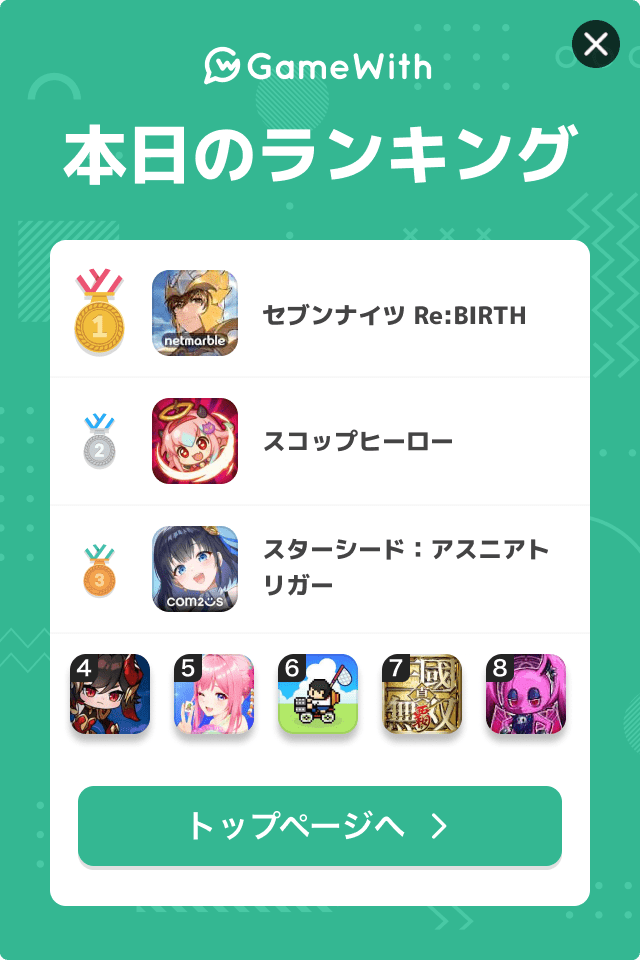
ログインするともっとみられますコメントできます